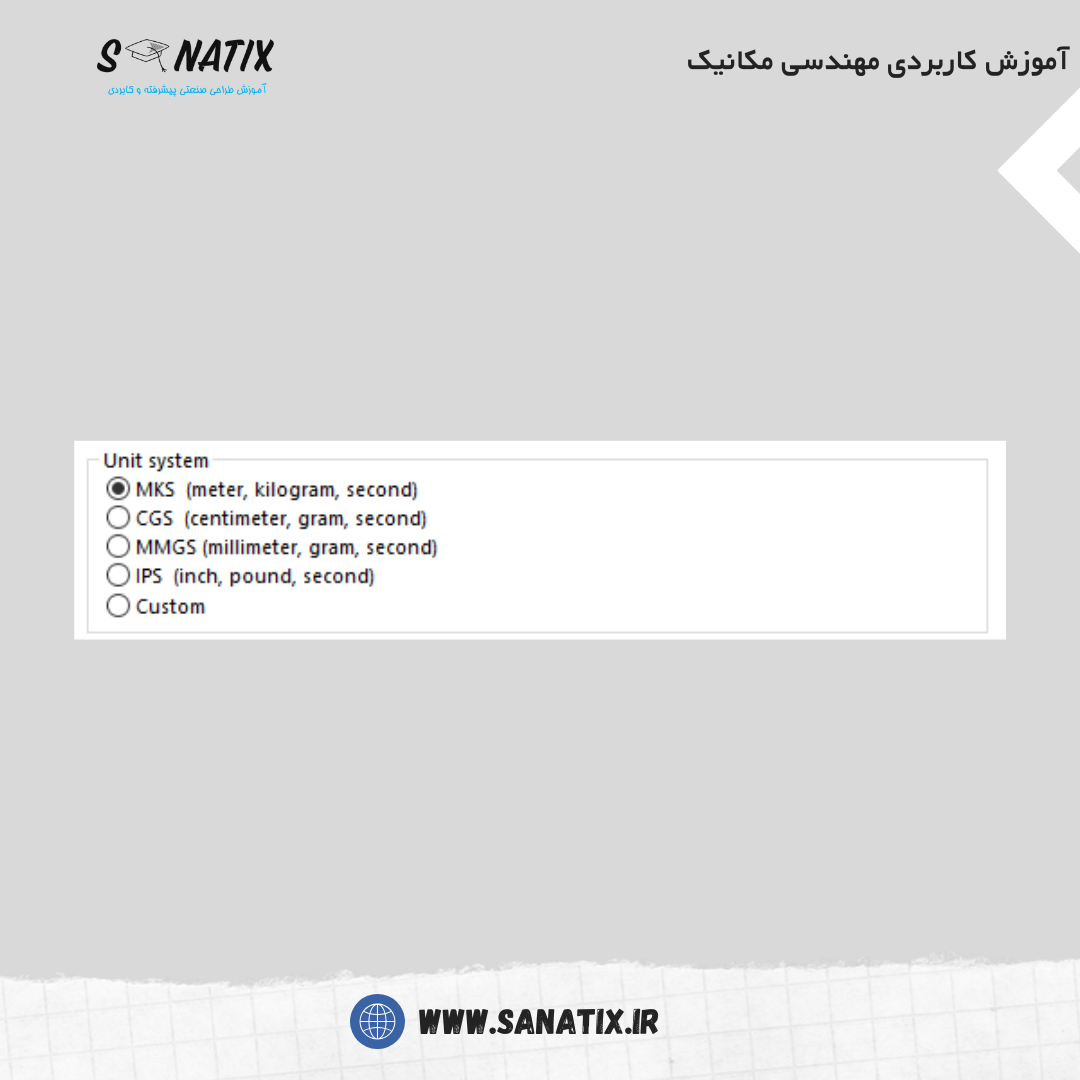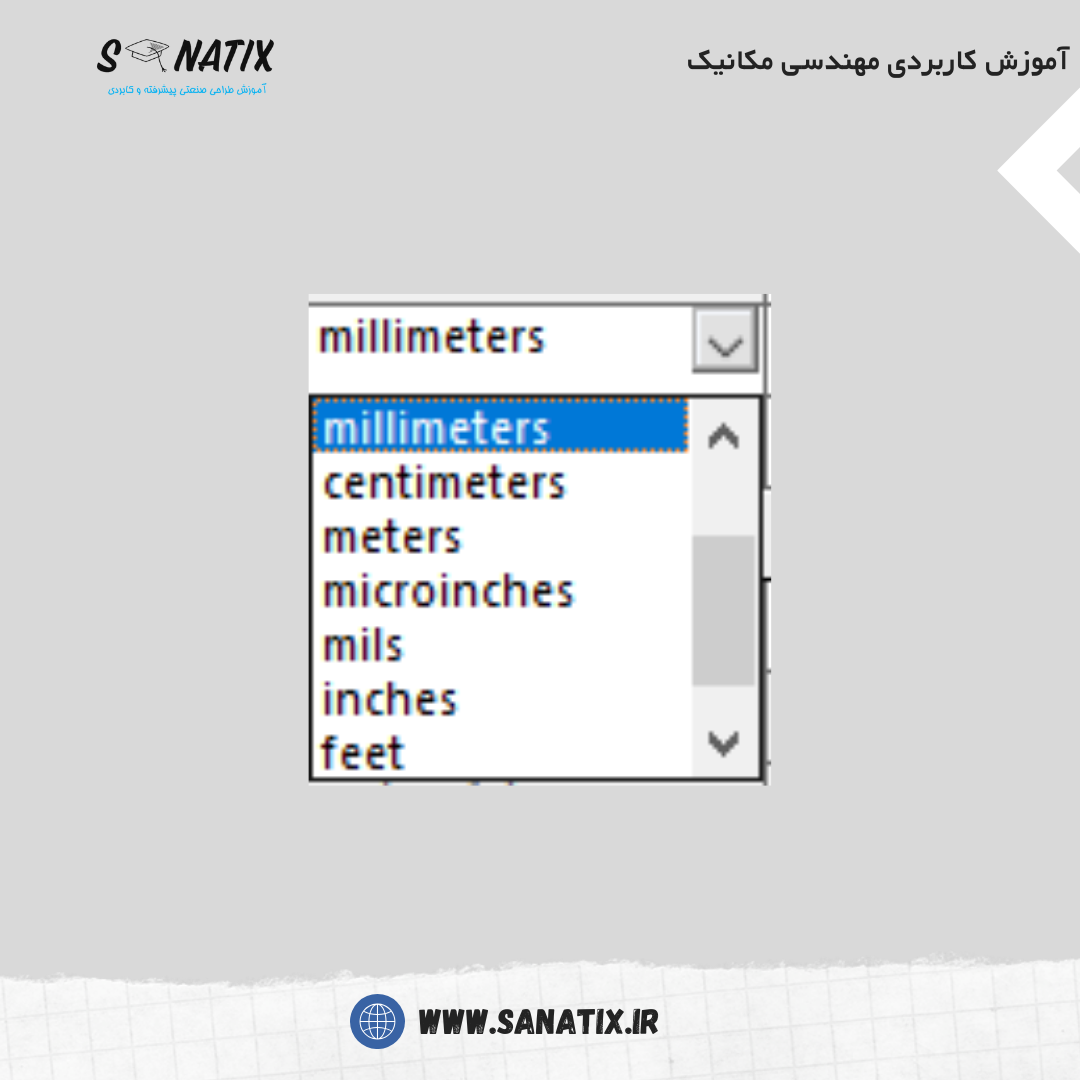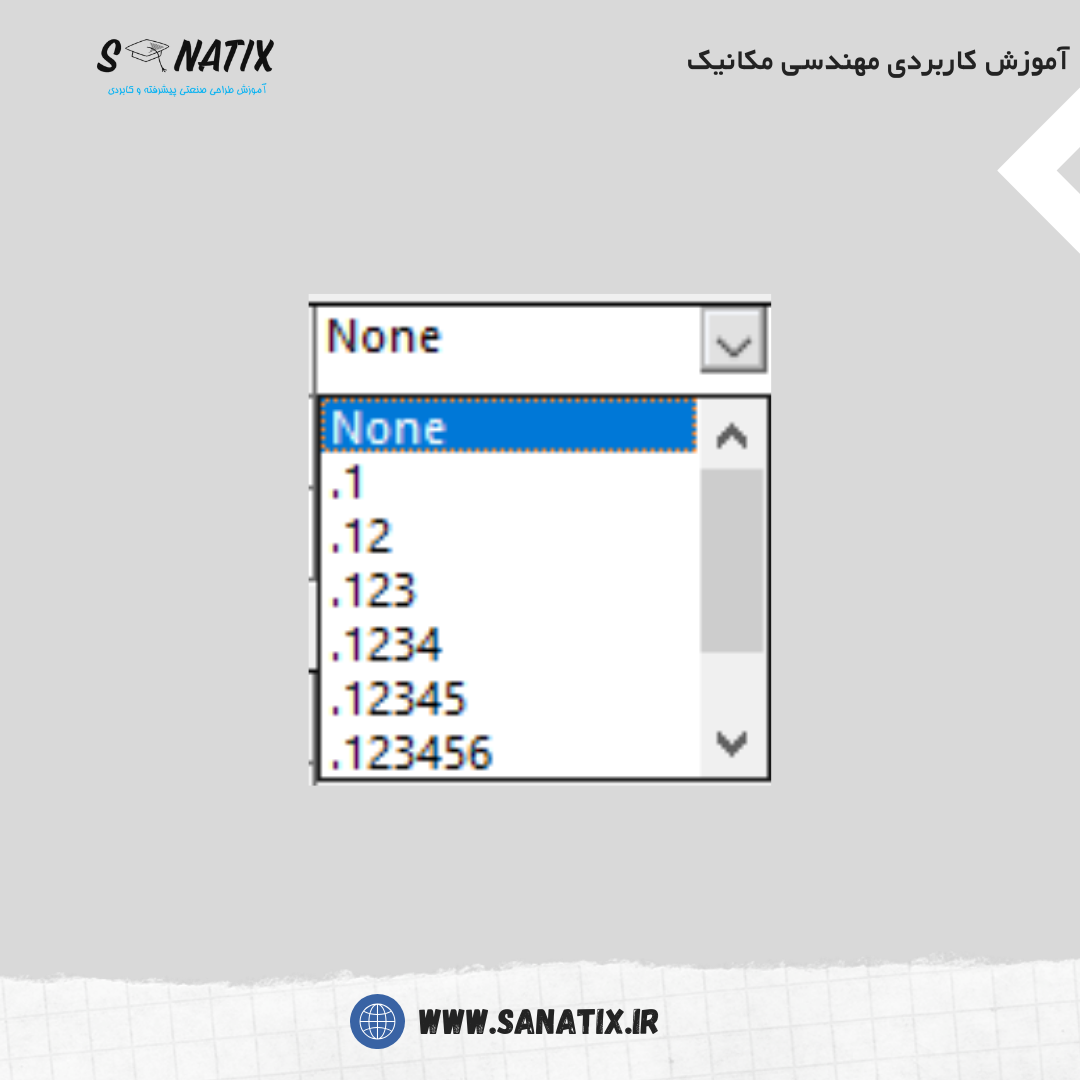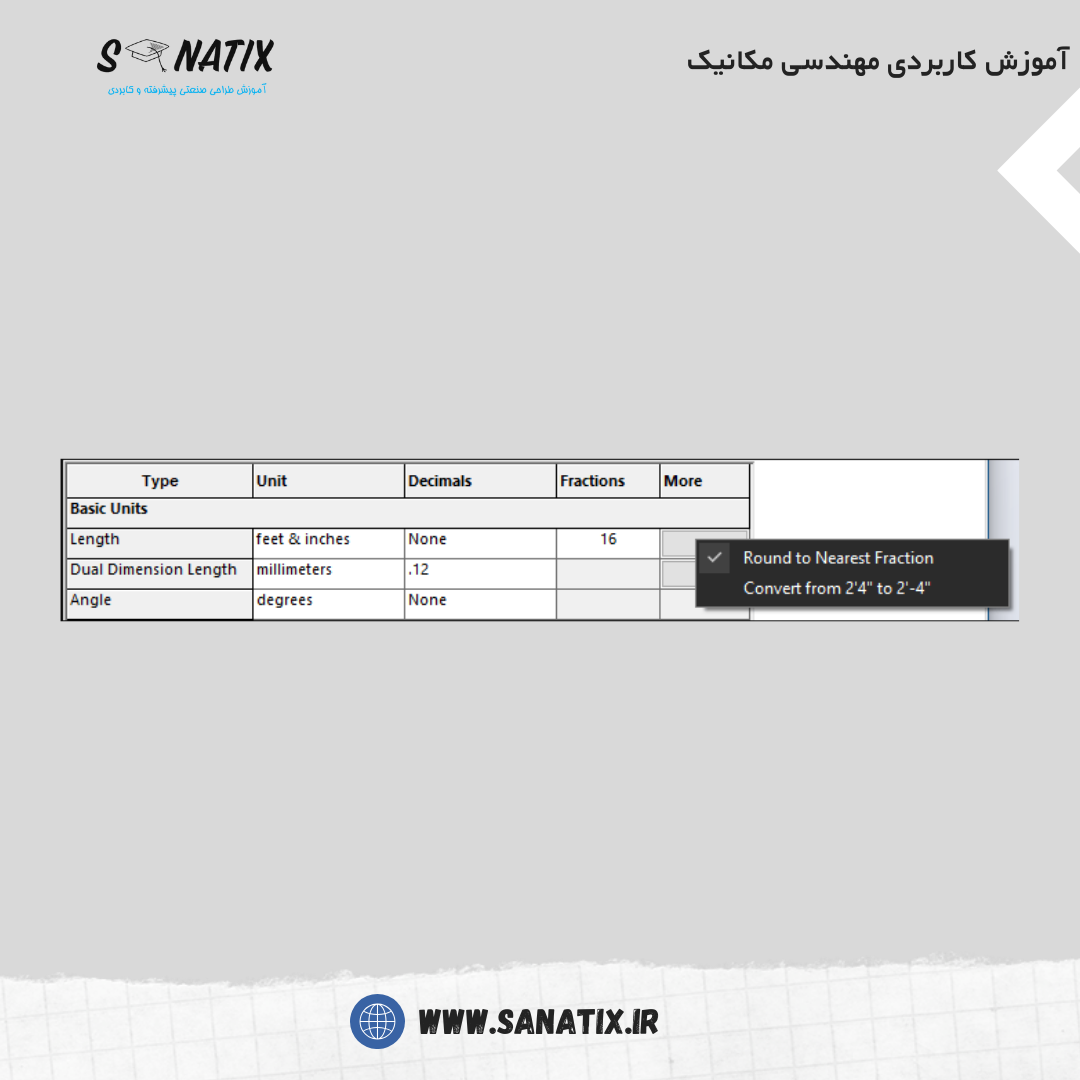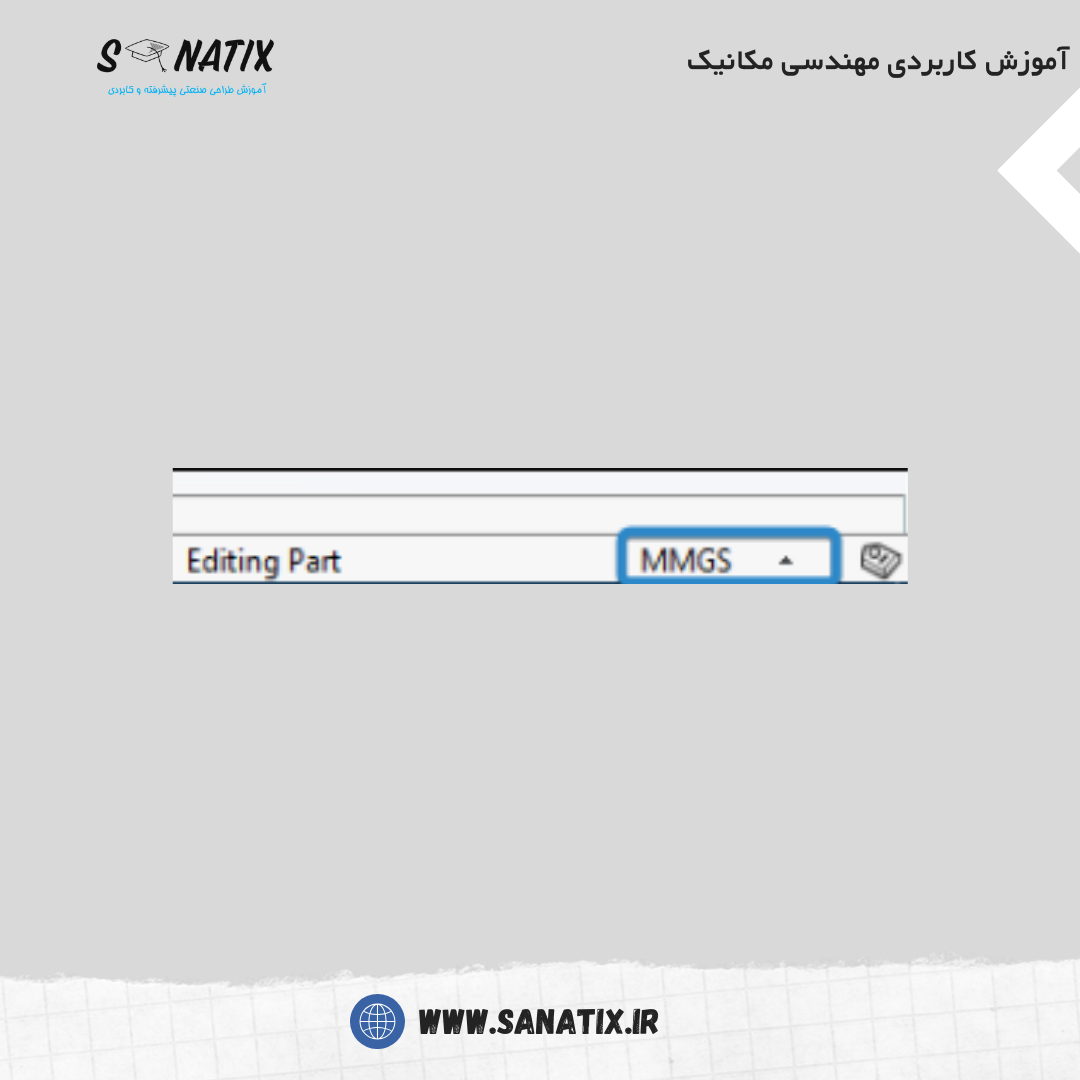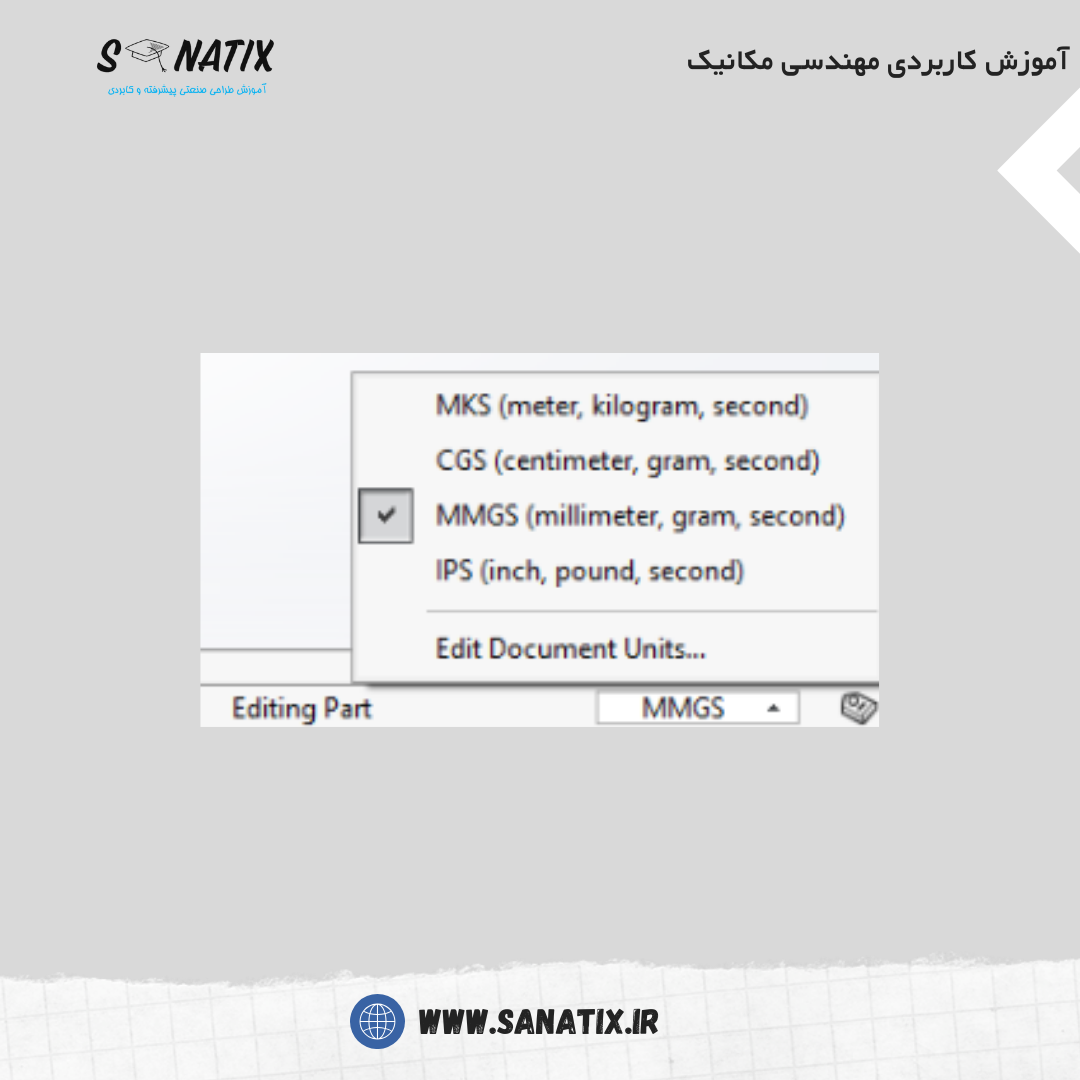سلام به همراهان عزیز،من امیر تذکاری هستم مدیر و موسس صنعتیکس، میخوام در این مقاله دربارهی اینکه چگونه سیستم واحد مناسب را در SOLIDWORKS انتخاب کنیم صحبت کنم.
مقدمه
وقتی به اندازهای که همه ما در SOLIDWORKS وقت میگذرانیم، شما هم زمان صرف میکنید، میدانید که دقت چقدر مهم است. در این اکوسیستم، هر بعدی اهمیت دارد و انتخاب سیستم واحد صحیح در SOLIDWORKS بسیار حیاتی است.
انتخاب آگاهانه سیستم واحد در ابتدای کار، دقت را تضمین میکند، همکاری را تسهیل میکند، به استانداردهای صنعتی پایبند است و طراحیها را برای تولید بهینه میسازد.
در این مقاله، به بررسی ملاحظات عملی برای انتخاب سیستم واحد مناسب در SOLIDWORKS میپردازیم تا شما را قادر سازیم تصمیمات آگاهانهای بگیرید که فرآیند طراحی شما را بهبود میبخشد.
ملاحظات برای انتخاب سیستم واحد مناسب
-
استانداردهای صنعتی: استانداردهای صنعتی در بخشهای مختلف متفاوت است. به عنوان مثال، واحدهای متریک در صنایع خودروسازی و هوافضا رایج هستند، در حالی که واحدهای امپریال در صنعت ساخت و ساز و نجاری بیشتر استفاده میشوند.
-
همکاری: هماهنگی با همکاران بسیار مهم است تا از بروز خطاها و سردرگمیها در حین تبادل طراحی جلوگیری شود. توافق بر سر یک سیستم واحد استاندارد، ارتباط و کارایی جریان کاری را بهبود میبخشد.
-
مشخصات مواد: مواد معمولاً استانداردهای اندازهگیری خاصی دارند. انتخاب یک سیستم واحد که با این استانداردها همسو باشد، نمایشها و شبیهسازیهای دقیق از اجزا و مونتاژها را تضمین میکند.
-
فرآیندهای تولید: فرآیندهای مختلف تولید ممکن است سیستمهای واحد خاصی را ترجیح دهند. هماهنگی مشخصات طراحی با نیازهای تولید، فرآیندهای تولید و مونتاژ را برای افزایش کارایی و دقت تسهیل میکند.
سیستمهای واحد موجود در SOLIDWORKS
SOLIDWORKS به کاربران انعطافپذیری میدهد تا از بین چند گزینه استاندارد سیستم واحد و همچنین گزینههای “سفارشی” که در آن میتوانید واحدهای خود را ترکیب کنید، انتخاب کنند. در تصویر زیر، میتوانید این پنج گزینه مختلف را مشاهده کنید: MKS، CGS، MMGS، IPS و سفارشی. این تطبیقپذیری به نیازهای متنوع صنعتی و استانداردهای جهانی پاسخ میدهد.
هر یک از گزینههای سیستم واحد پیشفرض در SOLIDWORKS شامل مواردی است که میتوانید آنها را تغییر دهید و مواردی که نمیتوانید. در اینجا مثالی از آنچه در سیستم واحد MKS میتوانید و نمیتوانید تغییر دهید، آورده شده است:
مثال از آنچه که میتوان و نمیتوان در سیستم واحد MKS تغییر داد: به طور کلی، گزینههایی که میتوانید تغییر دهید، در هر یک از دیگر سیستمهای واحد نیز مشابه خواهند بود.
برخی از اصلیترین مواردی که باید در نظر داشته باشید تغییر دهید عبارتند از:
ابعاد دوگانه طول:
-
این گزینه به شما اجازه میدهد تا یک واحد اندازهگیری دوم از انتخاب خود را نمایش دهید.
زاویه:
-
شما میتوانید بین نمایش زاویهها به صورت درجه یا رادیان فقط جابجا شوید.
اعشار:
-
این منوهای کشویی به شما اجازه میدهد نتایج را بین 2 تا 8 رقم اعشار نمایش دهید. همچنین میتوانید با انتخاب “None” از منوی کشویی، نمایش اعشار را به طور کامل غیرفعال کنید.
کسرها:
-
اگر به IPS سوئیچ کنید، همچنین میتوانید واحدهای نمایش را به صورت کسر تنظیم کنید. شما میتوانید یک عدد صحیح برای مخرج بین 2 تا 256 انتخاب کنید. این گزینه تنها برای اینچ، میلی، میکرو اینچ یا فوت و اینچ در دسترس است.
بیشتر:
-
دو گزینه در ستون “بیشتر” در دسترس شماست:
-
گرد کردن به نزدیکترین کسر: این گزینه زمانی ظاهر میشود که دقت کسری را اعمال کنید.
-
تبدیل از 2’4” به 2’-4”: این گزینه زمانی ظاهر میشود که ابعاد را به صورت همزمان در فوت و اینچ نمایش میدهید.
-
این پنج ستون به شما کمک میکنند تا ابعاد مناسب را برای سه دسته مختلف اندازهگیری تنظیم کنید.
دستههایی که میتوانید واحدهای آنها را تغییر دهید:
-
واحدهای پایه: واحدهای ابعاد در سطح سند مانند طول، طول ابعاد دوگانه و زاویه را نمایش میدهد.
-
خواص جرم/مقطع: طول، جرم و چگالی سند شما را نمایش میدهد. این ویژگیها در پنجره Mass Properties یا Section Properties قابل مشاهده هستند.
-
واحدهای حرکتی: واحدهای سند در سطح زمان، نیرو، توان و انرژی را برای نتایج مطالعه حرکت و ویژگیها نمایش میدهد.
در حالی که SOLIDWORKS امکان جابجایی بدون مشکل بین سیستمهای واحد را فراهم میکند، انتخاب مناسب از ابتدا بسیار مهم است. با درک سیستمهای واحد موجود در SOLIDWORKS، کاربران میتوانند یک پایه محکم برای جریانهای کاری طراحی دقیق و کارآمد ایجاد کنند.
گامهای انتخاب سیستم واحد مناسب در SOLIDWORKS هنگام شروع یک پروژه جدید
هنگامی که یک پروژه جدید را شروع میکنید، میتوانید سیستم واحد مورد نظر خود را انتخاب کنید. برخی از شرکتها یا افراد تصمیم میگیرند که قالبهای واحد خاصی ایجاد کنند که کاربرانشان بتوانند از آنها استفاده کنند. اگر این مورد شما نیست، این مراحل را دنبال کنید تا پروژهتان را به درستی شروع کنید:
1. مرحله 1: انتخاب ‘New’.
2. مرحله 2: انتخاب ‘Part’ برای شروع یک قطعه جدید.
3. مرحله 3: به پایین سمت راست پنجره قطعه جدید بروید تا ببینید که قطعه جدید در کدام سیستم واحد ایجاد شده است.
4. مرحله 4: سیستم واحد مورد نظر خود را انتخاب کنید.
5. مرحله 5: ذخیره کنید.
به یاد داشته باشید که این تغییر تنها برای این سند است. اگر یک قطعه جدید با استفاده از همان قالب شروع کنید، باید دوباره این تغییر را اعمال کنید. بهتر است اگر قصد دارید این سیستم واحد را بارها و بارها استفاده کنید، یک قالب برای آن ایجاد کنید.
بررسی طرحهای موجود
گاهی اوقات شما در حال مدلسازی یک قطعه برای پروژهای هستید که قبلاً سیستم واحد مشخصی دارد. مهم است که سیستم واحد استفاده شده در پروژه موجود را بررسی کنید تا هماهنگی حفظ شود.
-
مرحله 1: باز کردن یک کامپوننت از پروژه بررسیشده.
-
مرحله 2: به پایین سمت راست پنجره کامپوننت بازشده بروید تا ببینید که کامپوننت در کدام سیستم واحد طراحی شده است.
-
مرحله 3: یک کامپوننت جدید برای خودتان شروع کنید.
-
مرحله 4: اطمینان حاصل کنید که همان سیستم واحد در کامپوننت جدید انتخاب شده است.